小米刷机包
小米刷机包为官方或第三方制作的系统升级文件,需通过特定工具刷入设备,操作前备份数据,选择适配机型的固件包,推荐通过MIUI官方渠道下载以降低变砖风险。(44字)
小米刷机包的核心类型与用途
官方MIUI稳定版/开发版
- 稳定版:适合普通用户,系统经过全面测试,稳定性高,更新周期较长。
- 开发版:面向极客用户,提供新功能尝鲜,每周更新,但可能存在系统兼容性问题。
- 适用场景:系统升级、修复官方BUG、恢复出厂状态。
第三方定制ROM
- LineageOS:基于AOSP(Android开源项目)的纯净系统,适合追求流畅体验的用户。
- Pixel Experience:模仿谷歌Pixel风格,提供原生安卓功能。
- 适用场景:追求个性化界面、移除MIUI广告、获取更高权限(如Root)。
救砖包
- 用于设备因错误操作导致无法启动时的修复,通常为官方提供的完整固件包。
刷机前准备工作与工具
必备工具清单
| 工具名称 | 用途说明 | 下载地址(示例) |
|---|---|---|
| Mi Flash | 官方线刷工具,支持Fastboot模式 | 小米官网 |
| TWRP Recovery | 第三方Recovery,支持卡刷 | TWRP官网或XDA论坛 |
| ADB工具包 | 调试与文件传输 | 开发者官网 |
关键步骤
-
解锁Bootloader
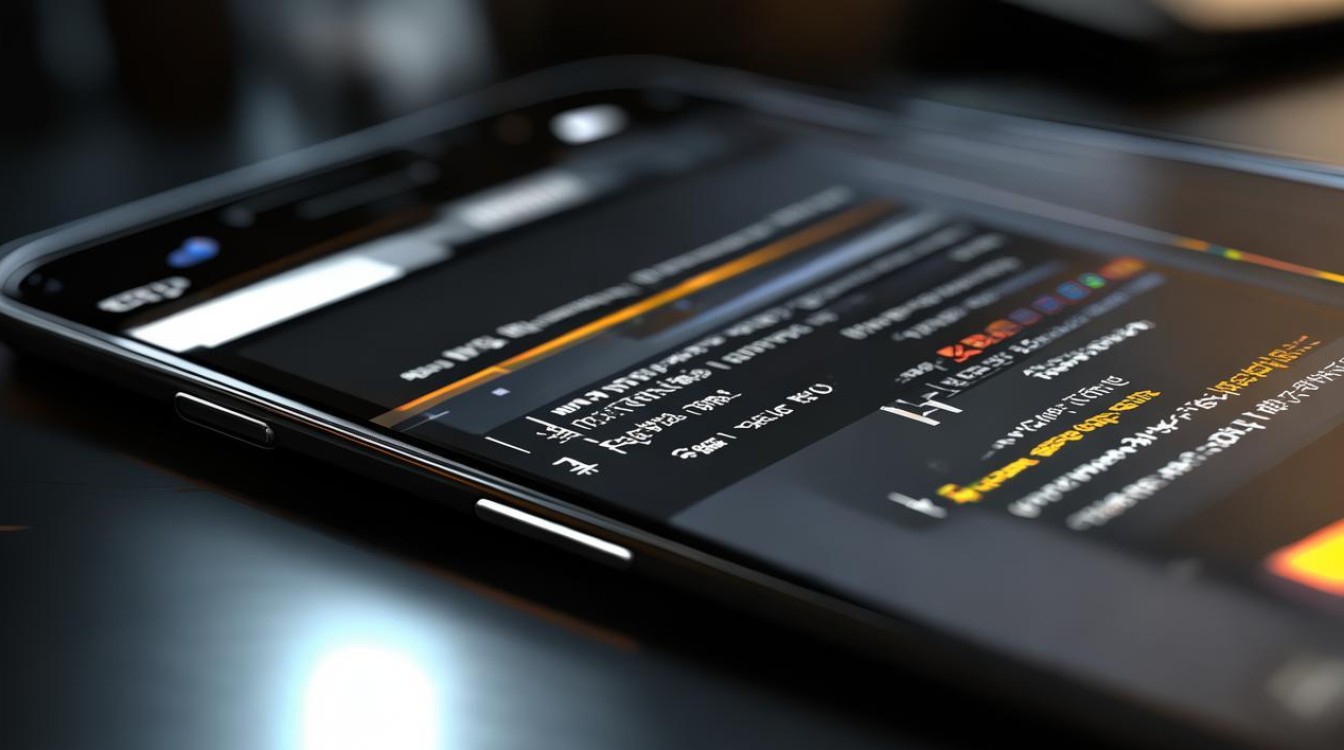
- 小米设备需在官网申请解锁权限,通过Mi Unlock工具完成。
- 流程:登录小米账号 → 绑定设备 → 等待72小时 → 解锁。
- 风险提示:解锁会清除所有数据,需提前备份。
-
选择正确刷机包
- 需严格匹配设备型号(如Redmi Note 12 Turbo对应代码“marble”)。
- 官方包命名规则:
miui_MARBLE_V14.0.5.0.TMRCNXM_xxxx.zip
-
备份数据
通过手机自带的云服务或第三方工具(如钛备份)保存重要文件。
刷机操作步骤详解(以线刷为例)
-
进入Fastboot模式
关机后长按“音量下+电源键”,屏幕显示兔子标志即为成功。
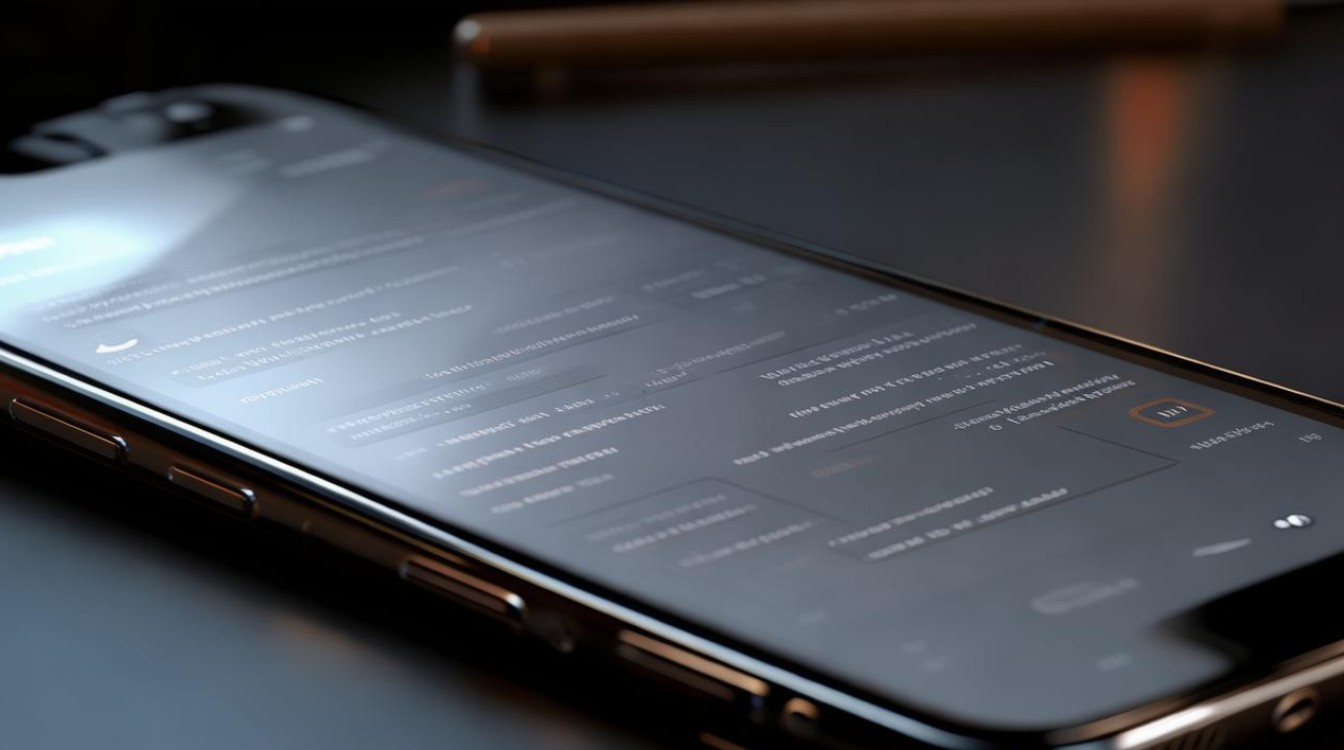
-
使用Mi Flash刷入固件
- 解压官方线刷包(.tgz格式),路径选择至解压后的文件夹。
- 点击“加载设备”识别手机,选择“全部删除并锁定”或“保留数据”(非官方包可能不支持)。
-
重启设备
首次启动时间较长(约5-10分钟),若卡在开机界面,需检查包是否完整或重新刷入。
注意事项与常见问题
-
高风险操作预警
- 错误刷机可能导致设备变砖,需严格按照教程操作。
- 第三方ROM可能无法通过官方保修。
-
资源可靠性

- 仅从可信源下载刷机包(如小米社区、XDA开发者论坛)。
- 第三方包需验证MD5/SHA1校验值,避免文件损坏。
-
兼容性问题
部分机型(如Redmi K系列)因硬件差异,需选择专版ROM。
相关问答(FAQs)
Q1:刷机失败后设备无法开机,如何解决?
A1:尝试重新进入Fastboot模式,使用Mi Flash加载官方救砖包,若仍无效,可联系小米售后或通过EDL模式(需授权账号)深度修复。
Q2:刷第三方ROM后能否保留原有数据?
A2:通常不建议保留数据,因系统分区结构可能不同,若需保留,可通过TWRP备份用户分区,刷机后恢复,但存在兼容性风险。
版权声明:本文由环云手机汇 - 聚焦全球新机与行业动态!发布,如需转载请注明出处。


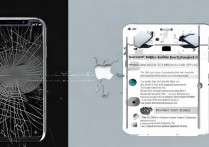
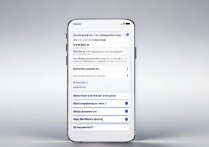


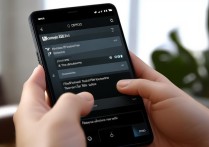





 冀ICP备2021017634号-5
冀ICP备2021017634号-5
 冀公网安备13062802000102号
冀公网安备13062802000102号